SharePoint сторінки досвіду – це чудовий спосіб ділитися ідеями за допомогою зображень, документів і веб-частин. Ви можете швидко й легко створювати та публікувати сторінки, які матимуть чудовий вигляд на будь-якому пристрої. Крім того, можна зробити наявну домашню сторінку сайту, навіть якщо використовується класичнийSharePoint сайту.
Примітки.:
-
Ви повинні бути власником сайту, щоб установити іншу сторінку як домашню сторінку.
-
Сторінка, яка використовується як домашня сторінка, має зберігатися в бібліотеці "Сторінки сайту" вашого сайту. В іншому разі кнопка Редагувати та інші функції будуть недоступні.
Якщо сторінку ще не створено, це можна зробити за допомогою кроків, описаних у статті Додавання сторінки до сайту.
Щойно ви створите опубліковану сторінку, яку потрібно використати для домашньої сторінки:
-
На сайті SharePoint виберіть Сторінки в області переходів ліворуч.
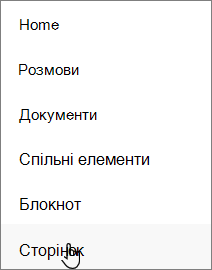
(Якщо сторінки не відображається, виберіть Параметри

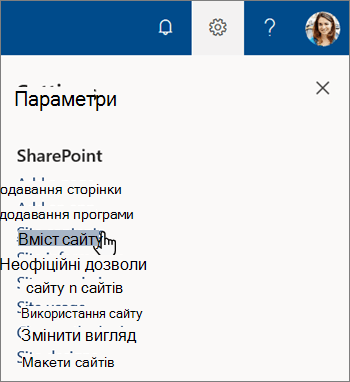
-
У бібліотеці сторінок знайдіть сторінку, яку потрібно зробити домашньою, і натисніть круговий перемикач ліворуч від заголовка сторінки.
-
Клацніть три крапки

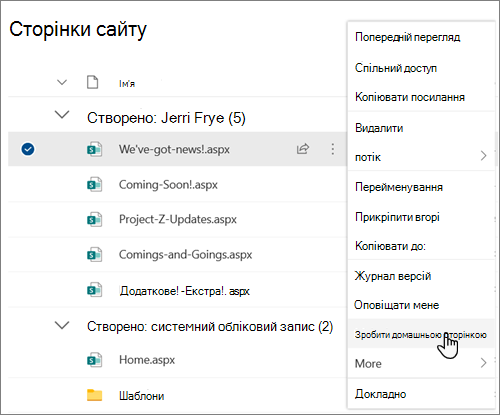
Примітка.: Якщо описані вище параметри меню не видно, можливо, ви переглядаєте бібліотеку сторінок у класичному режимі. Щоб переглянути ці параметри, переключіть бібліотеку документів на нову, вибравши елемент Вийти з класичного режиму в нижньому лівому куті. Докладні відомості про те, як переключатися між списками та класичним режимом, див. в розділі Змінення стандартного режиму для списків і бібліотек документів із нового або класичного подання.










